Wie behebe ich „Fehler für Websitebesitzer: Ungültige Domäne für Websiteschlüssel“? (7 Methoden)
Veröffentlicht: 2023-09-02Ein schöner Tag kann zu einer Katastrophe werden, wenn Sie versuchen, sich bei Ihrem WordPress-Dashboard anzumelden, aber eine Fehlermeldung erhalten: „Fehler für Websitebesitzer: ungültige Domain für Site-Schlüssel.“
Anstatt einzusteigen, wird Ihnen eine frustrierende Fehlermeldung angezeigt: „Fehler für Websitebesitzer: Ungültige Domain für Websiteschlüssel.“ Es ist, als würde man auf eine Straßensperre stoßen, und jeder Website-Administrator wäre ziemlich verärgert, wenn er nicht auf das Admin-Panel oder Dashboard seiner Website zugreifen könnte.
Erschwerend kommt hinzu, dass die Frustration noch größer wird, wenn Sie keine Ahnung von diesem „Fehler für Websitebesitzer: Ungültige Domäne für Websiteschlüssel“ haben und nicht wissen, was Sie als Nächstes tun können, um es zu beheben.
Aber Sie brauchen sich keine Sorgen zu machen. In diesem Beitrag erklären wir Ihnen ausführlich alles über diesen Fehler für den Websitebesitzer: „Ungültige Domäne für Websiteschlüssel“, was er bedeutet, was ihn verursacht und wie Sie ihn beheben können Weg. Sie müssen lediglich ein wenig Geduld haben und diesen Artikel bis zum Ende lesen, um verschiedene Methoden zur Fehlerbehebung kennenzulernen. Lasst uns anfangen.“
Was ist „Fehler für Websitebesitzer: Ungültige Domäne für Websiteschlüssel“?
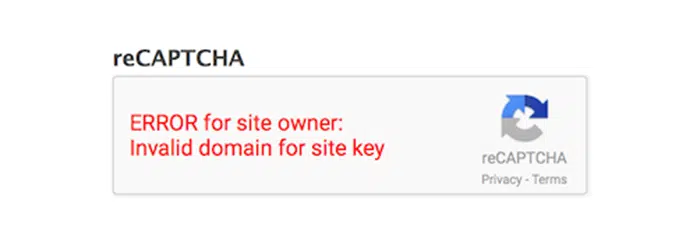
Der Fehler „Fehler für Websitebesitzer: ungültige Domain für Site-Schlüssel“ weist darauf hin, dass Sie möglicherweise vergessen haben, sowohl den Site-Schlüssel als auch den geheimen Schlüssel im Login-ReCaptcha-Plugin zu aktualisieren, oder dass Sie auf der Google-Recaptcha-Seite nicht die richtige Domain angegeben haben. Dies passiert häufig, wenn Sie Ihre Website an eine neue Webadresse verschieben oder eine Kopie davon auf einer anderen Domain erstellen.
Aus diesem Grund kann es zu Problemen beim Zugriff auf die neue Domäne kommen. Aus diesem Grund wird die Fehlermeldung „Fehler für Websitebesitzer: Ungültige Domäne für Websiteschlüssel“ angezeigt.
Lesen Sie: So aktivieren Sie WordPress Captcha für Ihre WordPress-Site
Was verursacht den Fehler „Fehler für Site-Eigentümer: Ungültige Domäne für Site-Schlüssel“?
- Schlüsselkonflikt : Einer der häufigsten Gründe für die Meldung „Fehler für Websitebesitzer: Ungültige Domäne für Websiteschlüssel“ ist eine Verwechslung oder Fehlanpassung zwischen zwei wichtigen Sicherheitsschlüsseln: dem Websiteschlüssel und dem geheimen Schlüssel. Diese Schlüssel arbeiten zusammen, um sicherzustellen, dass Interaktionen auf der Website sicher und echt sind. Wenn an einer Website Änderungen vorgenommen werden, beispielsweise ein Umzug an einen neuen Standort oder Aktualisierungen, ist es wichtig, diese Schlüssel zu aktualisieren, um sie an die neuen Einstellungen anzupassen. Wenn dieses Update nicht korrekt durchgeführt wird, kann es zur Anzeige einer Fehlermeldung kommen. Im Grunde ist es so, als würde man eine Tür mit dem falschen Schlüssel aufschließen – es funktioniert einfach nicht!
- Domain-Fehlkonfiguration : Stellen Sie sich vor, Sie hätten eine Wegbeschreibung zu einer Party erhalten, aber als Sie ankamen, befanden Sie sich an einem anderen Ort. Ebenso kann der Fehler „Ungültige Domäne für Site-Schlüssel“ auftreten, wenn die angegebene Domäne auf der reCAPTCHA-Einstellungsseite nicht mit der tatsächlichen Webadresse der Website übereinstimmt. Diese Diskrepanz kann auftreten, wenn eine Website auf eine neue Domain (Webadresse) verschoben wird oder wenn ein Duplikat der Site auf einer anderen Domain erstellt wird. So wie Sie die richtige Adresse benötigen, um den richtigen Ort zu erreichen, benötigt die Website die richtigen Domain-Informationen, um reibungslos zu funktionieren.
- Unvollständige Umsetzung : Stellen Sie sich ein Puzzle vor, bei dem ein paar Teile fehlen – es ist unvollständig und fügt sich nicht ganz zusammen. Wenn die reCAPTCHA-Sicherheitsfunktion nicht vollständig in den Code einer Website integriert ist, kann dies ebenfalls den Fehler „Ungültige Domäne für Site-Schlüssel“ auslösen. Diese unvollständige Implementierung bedeutet, dass die Schutzbarriere der Website nicht ordnungsgemäß eingerichtet ist und die Fehlermeldung angezeigt wird. Es ist so, als würde man versuchen, eine Tür zu verriegeln, aber den Schlüssel nicht ganz umzudrehen – die Sicherheit ist nicht vollständig aktiviert.
Wie behebe ich den Fehler „Fehler für Websitebesitzer: ungültige Domäne für Websiteschlüssel“?
Jetzt wissen Sie, was der Fehler „Fehler für Site-Inhaber: Ungültige Domain für Site-Schlüssel“ eigentlich bedeutet und welche möglichen Ursachen dahinter stecken. Sehen wir uns einige effektive Methoden zur Fehlerbehebung an, mit denen Sie versuchen können, dieses Problem einfach zu beheben.
- Fügen Sie dem Site-Schlüssel den richtigen Domänennamen hinzu
- Installieren Sie das reCAPTCHA-Plugin erneut und fügen Sie Ihre Domain hinzu
- Probieren Sie ReCaptcha V2 Key aus
- Entfernen oder deaktivieren Sie Google Captcha
- Bestätigen Sie den Domänennamen
- Domainnamenvalidierung widerrufen. Überprüfen Sie den Ursprung der reCAPTCHA-Lösung
- Kontaktieren Sie Support
1. Fügen Sie dem Site-Schlüssel den richtigen Domänennamen hinzu
Die erste Methode, mit der Sie versuchen können, den Fehler „Fehler für Websitebesitzer: ungültige Domäne für Websiteschlüssel“ zu beheben, besteht darin, sicherzustellen, dass Sie dem Websiteschlüssel den richtigen Domänennamen hinzugefügt haben. Befolgen Sie dazu die folgenden Schritte:
Besuchen Sie die Seite https://www.google.com/recaptcha/admin und melden Sie sich bei Ihrem Google-Konto an.
Wählen Sie nun den entsprechenden Site Key aus der Dropdown-Liste aus.
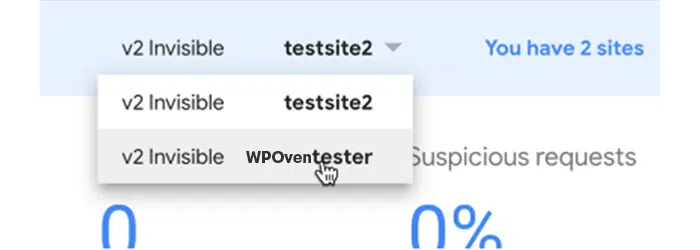
Klicken Sie auf „Einstellungen“ und geben Sie im Abschnitt „Domains“ den korrekten Domainnamen ein.
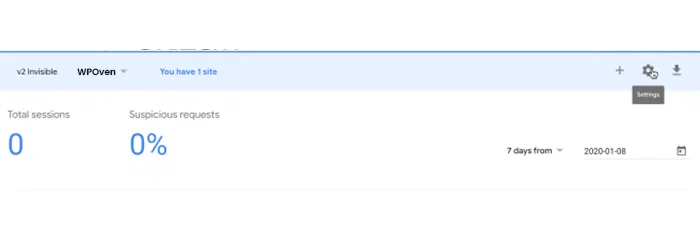
Wenn Sie jedoch feststellen, dass der Domainname zuvor falsch eingegeben wurde, sollten Sie ihn entfernen oder durch den richtigen ersetzen.
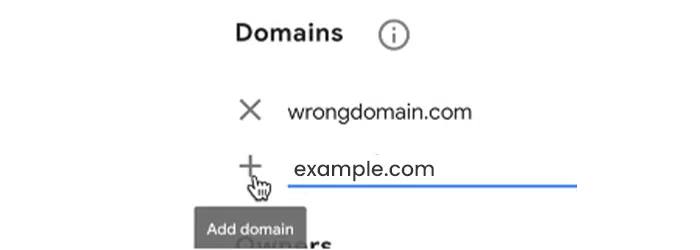
2. Installieren Sie das reCAPTCHA-Plugin erneut und fügen Sie Ihre Domain hinzu
Wenn Sie ein reCaptcha-Plugin wie „Login No Captcha reCAPTCHA“ verwenden, können Sie es neu installieren und erneut versuchen, Ihre Domain hinzuzufügen.
Wenn Sie aufgrund des Fehlers „Fehler für Websitebesitzer: ungültige Domäne für Websiteschlüssel“ nicht auf Ihr WordPress-Dashboard zugreifen können, müssen Sie diese Schritte befolgen, um die Änderungen vorzunehmen.
1. Gehen Sie zu Ihrem cPanel und öffnen Sie den Dateimanager.
2. Öffnen Sie nun den Ordner Public_html und anschließend den Ordner wp_content.
3. Navigieren Sie zum Ordner „Plugins“ und suchen Sie den Ordner „login-recaptc“.
4. Wählen Sie alle Dateien im Ordner „Login-recaptc“ aus und löschen Sie sie.
5. Überprüfen Sie die WP-Anmeldeseite, um zu bestätigen, dass der Fehler behoben wurde.
Sie haben das zuvor installierte reCAPTCHA-Plugin erfolgreich entfernt, wodurch der Fehler behoben sein sollte. Sie sollten nun auch auf Ihr WordPress-Dashboard zugreifen können.
Jetzt können Sie das Login No Captcha reCAPTCHA-Plugin ganz einfach wie jedes WordPress-Plugin aus dem WordPress-Verzeichnis neu installieren und die neue Domain hinzufügen. Es hilft, Ihre Website vor Brute-Force-Angriffen und anderen Hacking-Versuchen zu schützen.
Nachdem Sie das Login No Captcha reCaptcha- Plugin erfolgreich installiert haben, müssen Sie es richtig konfigurieren.
1. Gehen Sie in Ihrem WordPress-Dashboard zur Option „Einstellungen“ und klicken Sie auf „NoCaptcha anmelden“.
2. Klicken Sie nun auf den Link „Hier klicken“, um Schlüssel für Google No Captcha zu erstellen oder anzuzeigen.
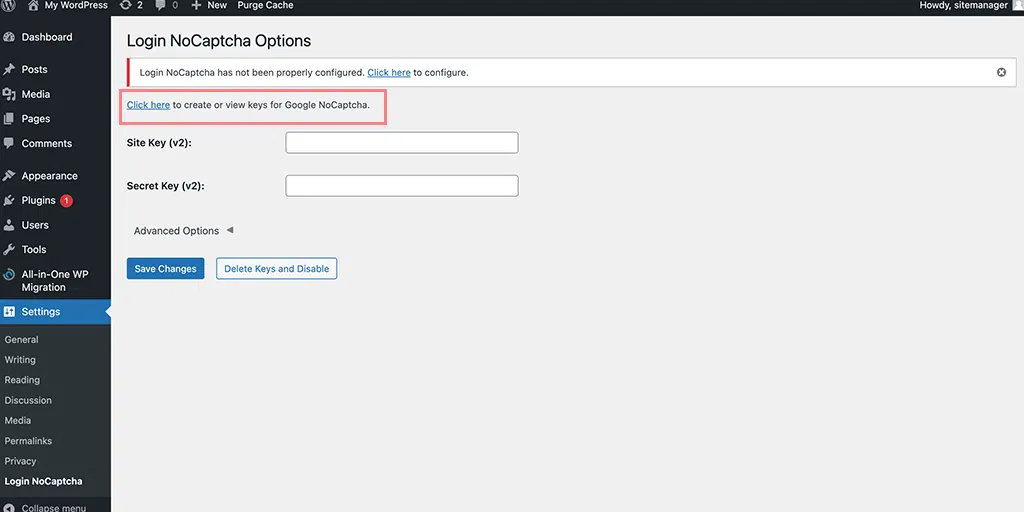
3. Der Link leitet Sie zur Google reCaptcha-Seite weiter, wo Sie das Formular ausfüllen müssen, einschließlich Ihres Domainnamens und der Art des reCaptchas.
4. Danach erhalten Sie Ihren Site-Schlüssel und Ihren Sicherheitsschlüssel.
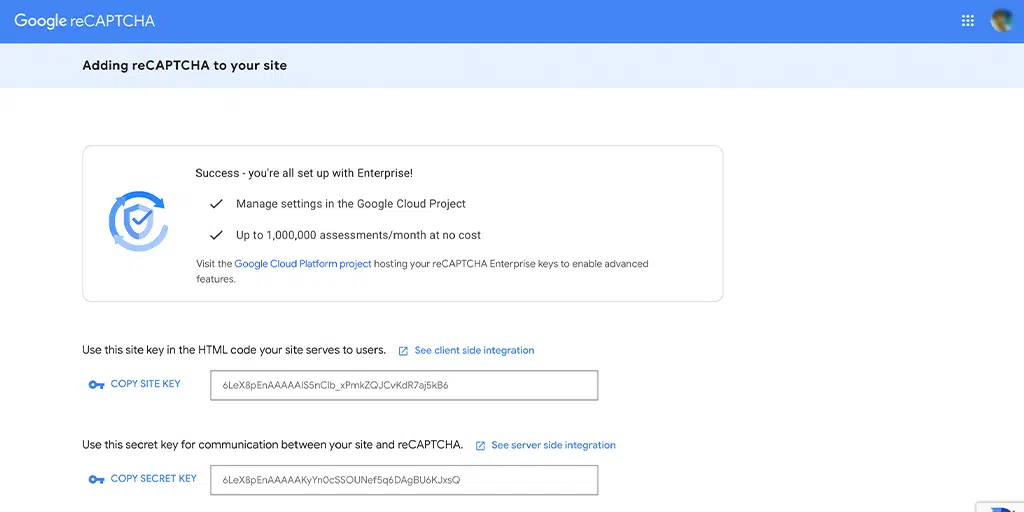
5. Notieren Sie sich diese Schlüssel oder kopieren Sie sie und geben Sie sie auf der Einstellungsseite des Plugins ein. Klicken Sie dann auf die Schaltfläche „Änderungen speichern“, um Ihre Einstellungen zu speichern.
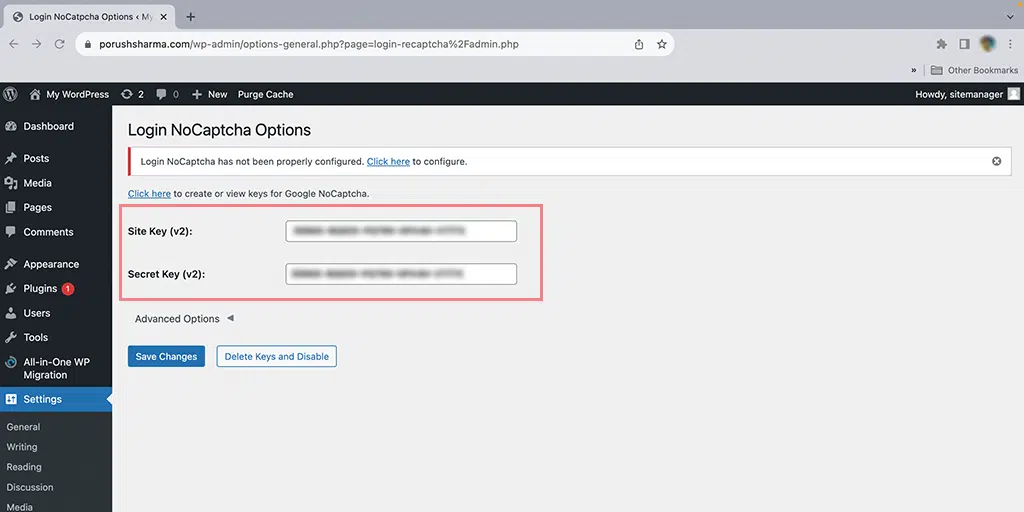
Jetzt können Sie den Fehler „Fehler für Websitebesitzer: ungültige Domain für Websiteschlüssel“ erfolgreich beheben und das Google Recpatcha-Sicherheitsprotokoll erneut implementieren, um Ihre Website zu sichern.
3. Probieren Sie ReCaptcha V2 Key aus
Möglicherweise werden Sie überrascht sein, dass zahlreiche Webanwendungen V3-Schlüssel noch nicht unterstützen. Infolgedessen wird möglicherweise die Fehlermeldung „Fehler für Websitebesitzer: Ungültige Domäne für Websiteschlüssel“ angezeigt. Um dieses Problem zu lösen, können Sie versuchen, eine niedrigere Schlüsselversion zu verwenden, insbesondere den ReCaptcha V2-Schlüssel.

1. Öffnen Sie Ihr WordPress-Dashboard
2. Klicken Sie auf „Kontaktformular 7“ und dann auf „Integrationen“. Hier müssen Sie API-Schlüssel entfernen.
3. Gehen Sie nun zu „Plugins“ und wählen Sie „Neu hinzufügen“.
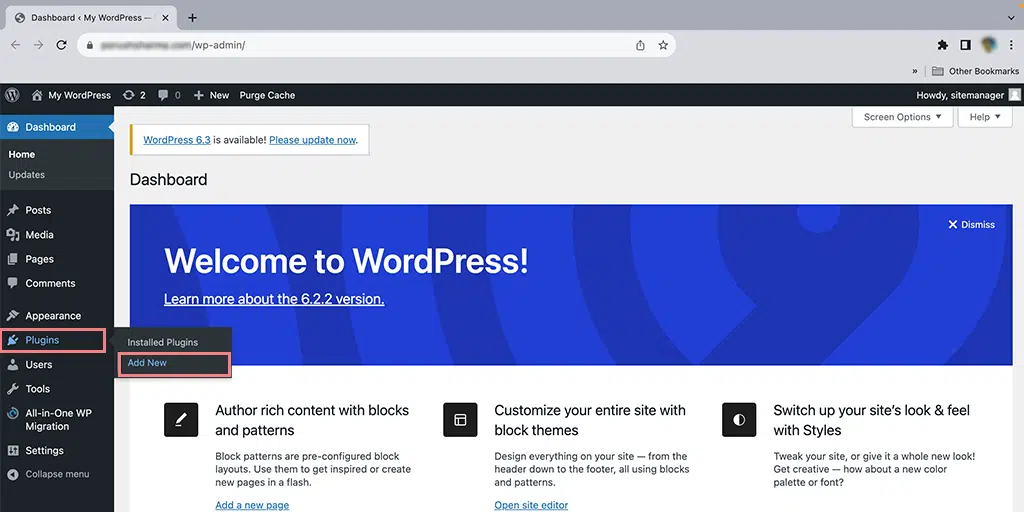
4. Suchen Sie nach dem Plugin „Invisible reCaptcha for WordPress“ und installieren Sie es. Stellen Sie nach der Installation sicher, dass Sie es aktivieren.
5. Sie müssen zu Ihrem ReCaptcha-Administratorkonto gehen. Suchen Sie nach einer Auswahl namens „ReCaptcha v2 (Unsichtbar)“. Hier können Sie neue Schlüssel erstellen – sie sind wie Passwörter. Füllen Sie ein Formular aus und Sie erhalten einen Site-Schlüssel und einen geheimen Schlüssel. Denken Sie daran, sie zu kopieren.
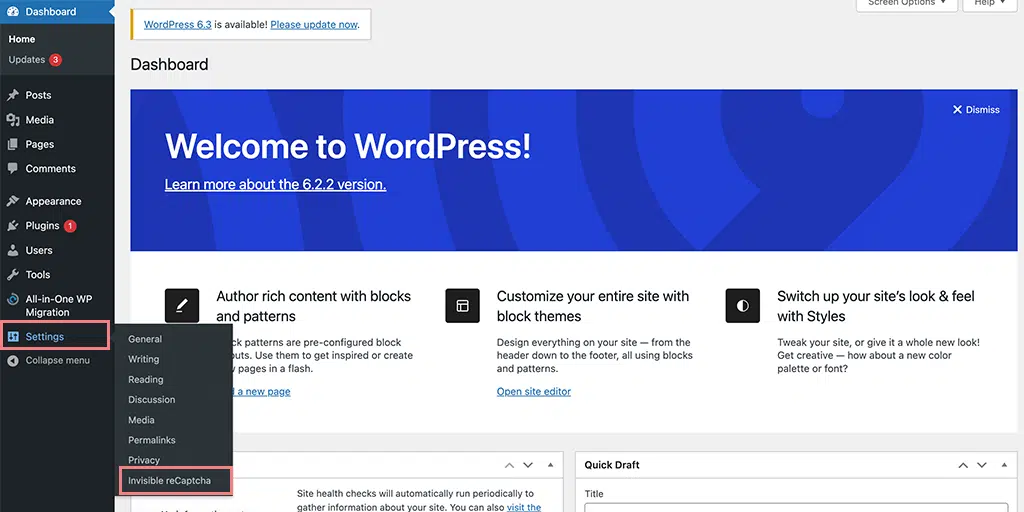
6. Nehmen Sie den Site-Schlüssel, den Sie kopiert haben, und kehren Sie zu Ihrem WordPress-Dashboard zurück. Klicken Sie auf „Einstellungen“ und suchen Sie nach „Invisible reCaptcha“. Fügen Sie nun diesen Site-Schlüssel an der richtigen Stelle ein.
7. Vergessen Sie nicht den geheimen Schlüssel! Gehen Sie dorthin zurück, wo Sie es kopiert haben, und fügen Sie es an der Stelle ein, an der Sie danach gefragt werden.
8. Gehen Sie zurück zum Bereich „Einstellungen“ in Ihrem WordPress-Dashboard. Klicken Sie erneut auf „Invisible reCaptcha“ und platzieren Sie dieses Mal sowohl die Website als auch die geheimen Schlüssel dort, wo sie hingehören.
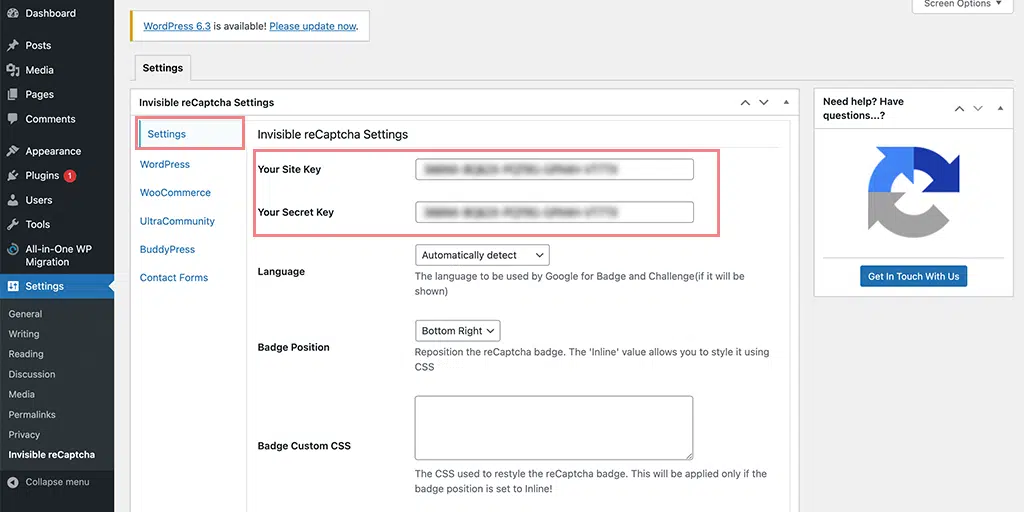
9. Zeit, dafür zu sorgen, dass alles festhält. Klicken Sie auf „Änderungen speichern“, um alle neuen Einstellungen, die Sie gerade hinzugefügt haben, beizubehalten.
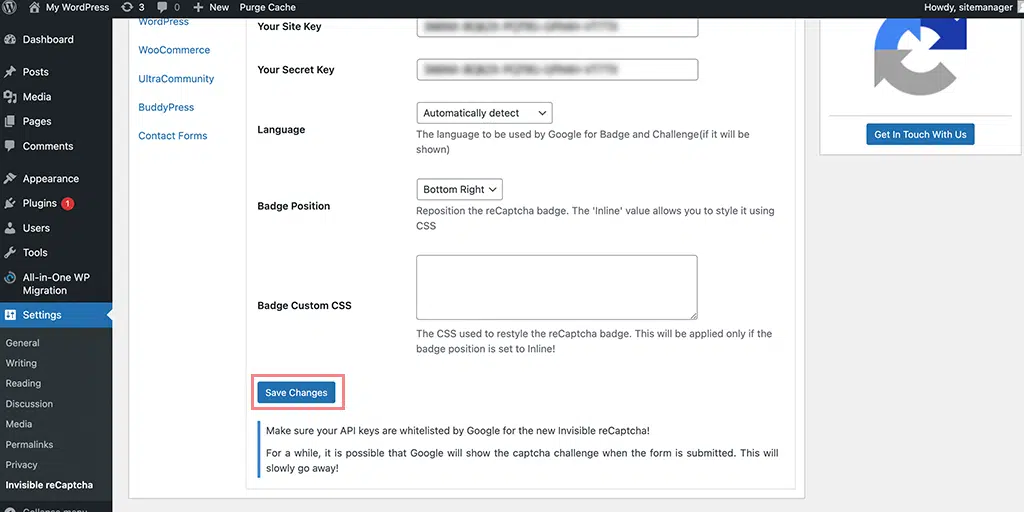
10. Gehen Sie zum Abschnitt „Kontaktformulare“.
11. Es gibt ein Kästchen, das Sie ankreuzen müssen – dort steht „Schutz für Kontaktformular 7 aktivieren“. Stellen Sie sicher, dass es aktiviert ist.
12. Jetzt noch ein letzter Klick – klicken Sie zum Abschluss auf „Änderungen speichern“.
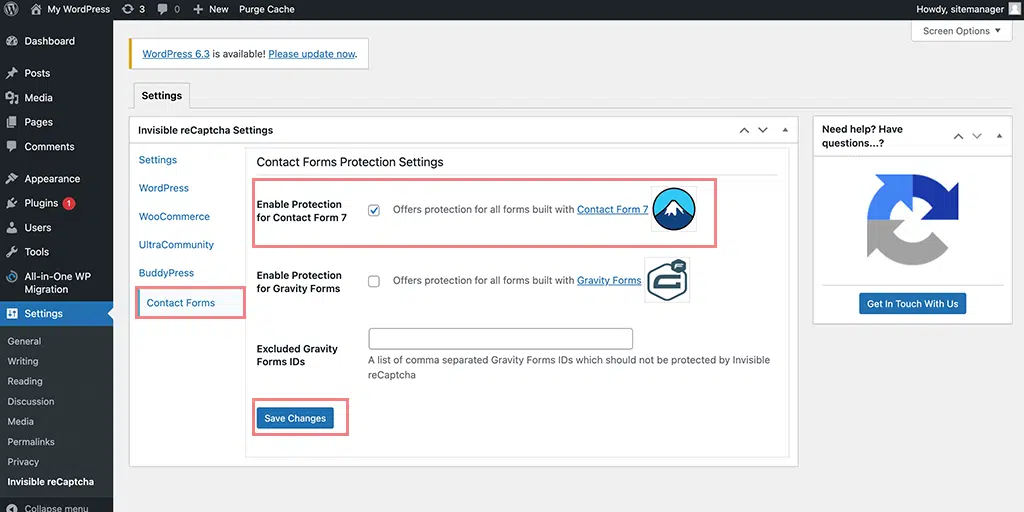
4. Entfernen oder deaktivieren Sie Google Captcha
Diese Methode ist nur anwendbar, wenn Sie nicht auf Ihr Google Recaptcha-Konto zugreifen können.
Hinweis: Bei dieser Methode führen wir eine Abfrage an die Datenbank durch. Daher müssen Sie vor dem Ausführen der Abfrage eine vollständige Datenbanksicherung erstellen.
Um Google Captcha jetzt von Ihrer Website zu entfernen oder zu deaktivieren, können Sie einen beliebigen Datenbankmanager verwenden, z. B. phpMyAdmin oder die Befehlszeile.
Bei dieser speziellen Fehlerbehebungsmethode verwenden wir phpMyAdmin.
1. Wählen Sie eine beliebige WPOven-Datenbank aus, indem Sie auf den Namen klicken, der sich links im Navigationsbereich befindet (siehe Abbildung).
2. Klicken Sie nun auf die Registerkarte MySQL, wie im Bild unten gezeigt.
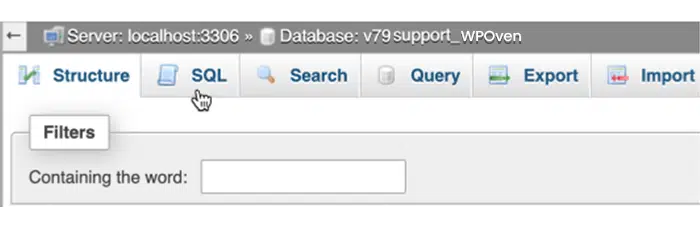
3. Kopieren Sie die unten angegebene Abfrage, fügen Sie sie in das Feld „SQL-Abfrage ausführen“ ein und klicken Sie anschließend auf die Schaltfläche „Los“.
UPDATE tblconfiguration SET value = ''WHERE setting = 'CaptchaSetting';
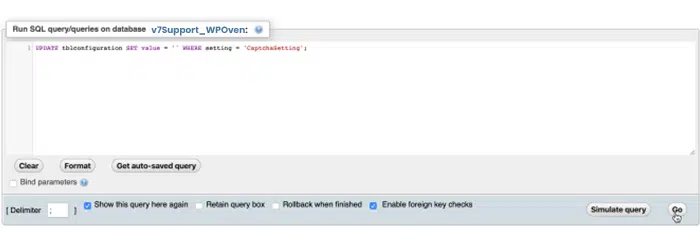
4. Eine Erfolgsmeldung wird angezeigt, was bedeutet, dass CAPTCHA deaktiviert ist und Sie sich jetzt wieder im WHMCS-Administratorbereich anmelden, um einen neuen reCAPTCHA-Schlüssel einzurichten.
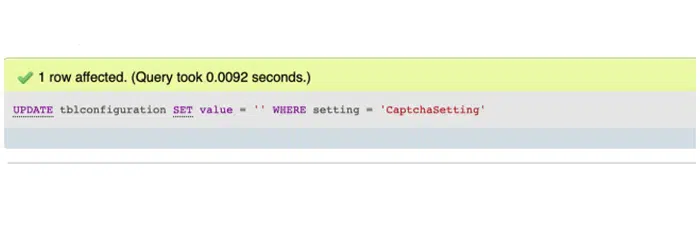
5. Bestätigen Sie den Domänennamen
Bei dieser Methode sollten Sie Ihren Domainnamen überprüfen und bestätigen, dass er korrekt ist und existiert. Es sollte mit der in reCAPTCHA registrierten Domain übereinstimmen und muss auch auf der Google reCAPTCHA-Seite enthalten sein.
Sie können dies überprüfen, indem Sie die folgenden Schritte ausführen.
1. Gehen Sie zu Ihrem WordPress-Dashboard > Plugins und klicken Sie unter WP-ReCaptcha- Optionen auf Einstellungen.
2. Geben Sie den Site-Schlüssel und den Sicherheitsschlüssel an, die Sie gespeichert haben.
3. Klicken Sie auf die Schaltfläche „ReCaptcha speichern“, um die Änderungen zu speichern.
6. Domainnamenvalidierung widerrufen. Überprüfen Sie den Ursprung der reCAPTCHA-Lösung
- Besuchen Sie diese Webadresse: https://www.google.com/recaptcha/admin
- Suchen Sie die mit Ihrer Website verknüpfte Domain und klicken Sie darauf.
- Scrollen Sie nach unten und suchen Sie unten nach den wichtigsten Einstellungen.
- Deaktivieren Sie die Option, die etwa „Überprüfen Sie den Ursprung der reCAPTCHA-Lösung für die Domänennamenvalidierung“ lautet.
- Vergessen Sie nicht, Ihre Änderungen zu speichern! Klicken Sie einfach auf die Schaltfläche „Speichern“.
- Danach sollte Ihr Captcha wie vorgesehen funktionieren.
7. Kontaktieren Sie den Support
Wenn keine der oben genannten Fehlerbehebungsmethoden für das Problem „Fehler für Websitebesitzer: ungültige Domäne für Websiteschlüssel“ funktioniert, besteht Ihre letzte Möglichkeit darin, sich an das Support-Team Ihres Webhosting-Anbieters zu wenden und um Hilfe zu bitten.
Abschluss
Im obigen Artikel haben wir jeden Aspekt des Problems „Fehler für Websitebesitzer: ungültige Domain für Websiteschlüssel“ behandelt. Dazu gehören die Bedeutung, die Ursachen und die sieben wichtigsten Methoden zur Fehlerbehebung.
Wenn wir wichtige Punkte übersehen haben oder Sie Ihre Erkenntnisse einbringen möchten, teilen Sie uns dies bitte im Kommentarbereich unten mit.
Häufig gestellte Fragen
Wie behebe ich eine ungültige Domain für den Site-Schlüssel?
Die effektivste Methode zum Beheben eines Fehlers aufgrund einer ungültigen Domäne aufgrund eines Site-Schlüssels ist:
Gehen Sie zur Adresse https://www.google.com/recaptcha/admin und melden Sie sich bei Ihrem Google-Konto an. Wählen Sie den richtigen Site-Schlüssel aus der Dropdown-Liste aus > Klicken Sie auf „Einstellungen“ und fügen Sie im „Domains-Bereich“ den richtigen Domainnamen hinzu.
Was bedeutet ein ungültiger Site-Schlüssel?
Ein „ungültiger Website-Schlüssel“ bezieht sich auf einen falschen oder nicht erkannten alphanumerischen Code, der zur Identifizierung und Überprüfung der Authentizität einer Website in bestimmten Online-Systemen verwendet wird, beispielsweise durch Sicherheitsmaßnahmen wie CAPTCHA oder reCAPTCHA. Dieser Fehler tritt auf, wenn der bereitgestellte Site-Schlüssel nicht mit dem erwarteten Schlüssel für die spezifische Domäne übereinstimmt, was zu einem Authentifizierungsfehler und möglichen Zugriffsproblemen führt.
Was ist ein Fehler für den Websitebesitzer: ungültige Domain für Websiteschlüssel?
Der Fehler „Fehler für Websitebesitzer: ungültige Domain für Site-Schlüssel“ weist darauf hin, dass Sie möglicherweise vergessen haben, sowohl den Site-Schlüssel als auch den geheimen Schlüssel im Login-ReCaptcha-Plugin zu aktualisieren, oder dass Sie auf der Google-Recaptcha-Seite nicht die richtige Domain angegeben haben. Dies passiert häufig, wenn Sie Ihre Website an eine neue Webadresse verschieben oder eine Kopie davon auf einer anderen Domain erstellen.

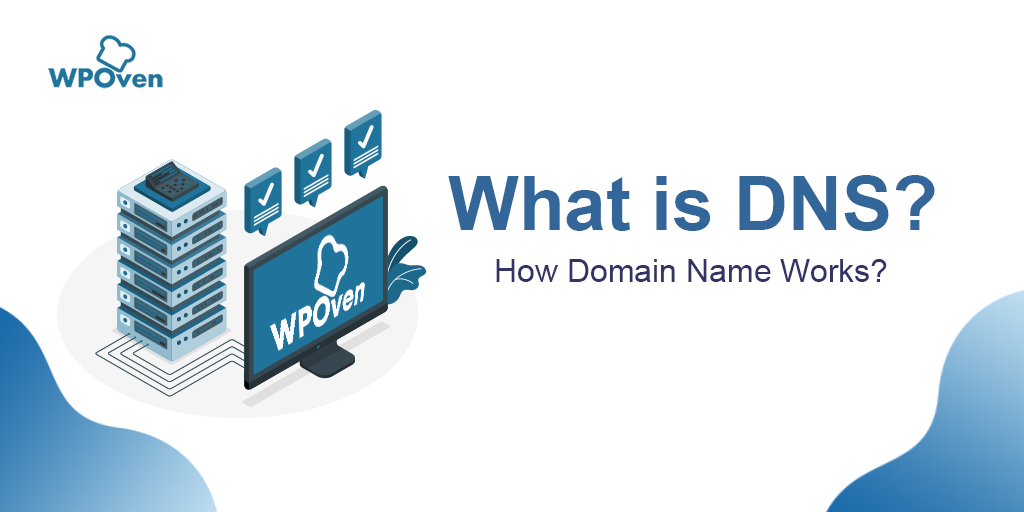

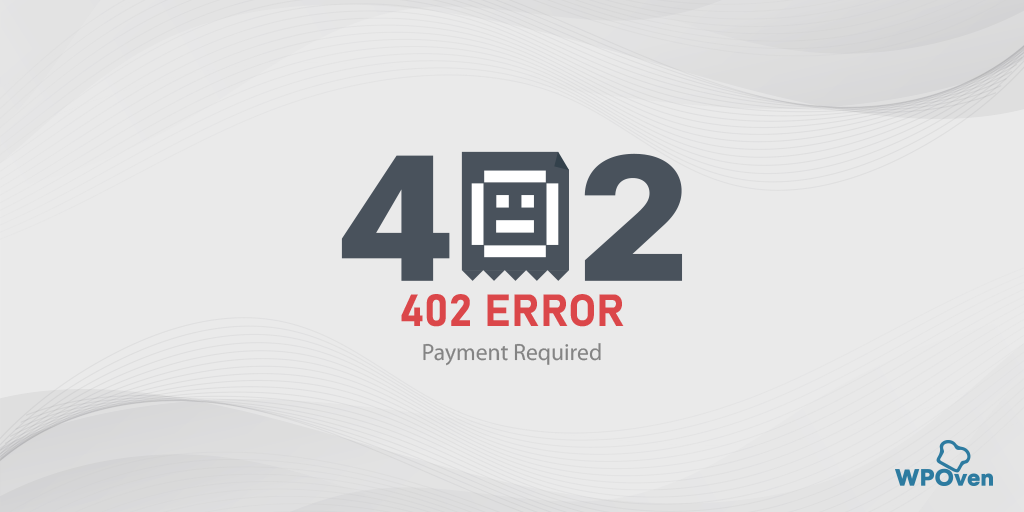
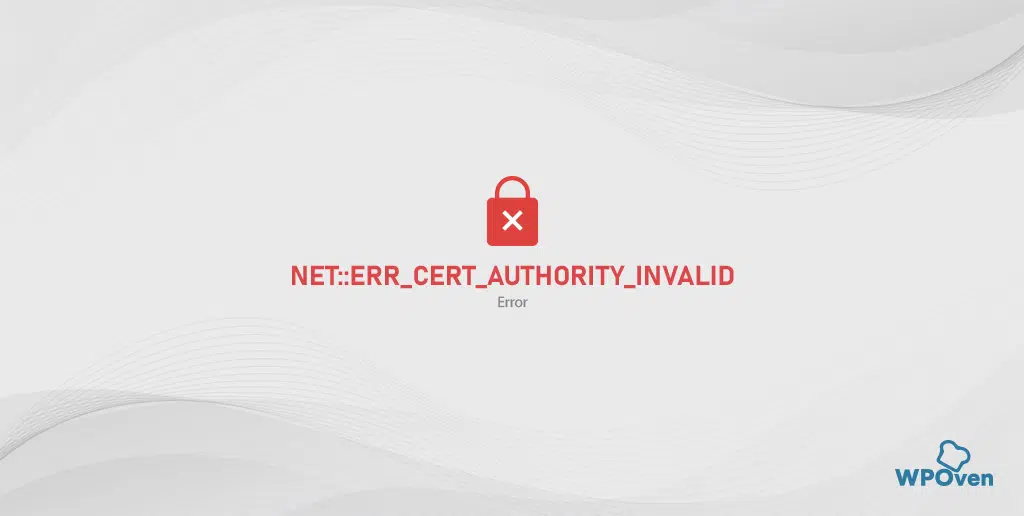
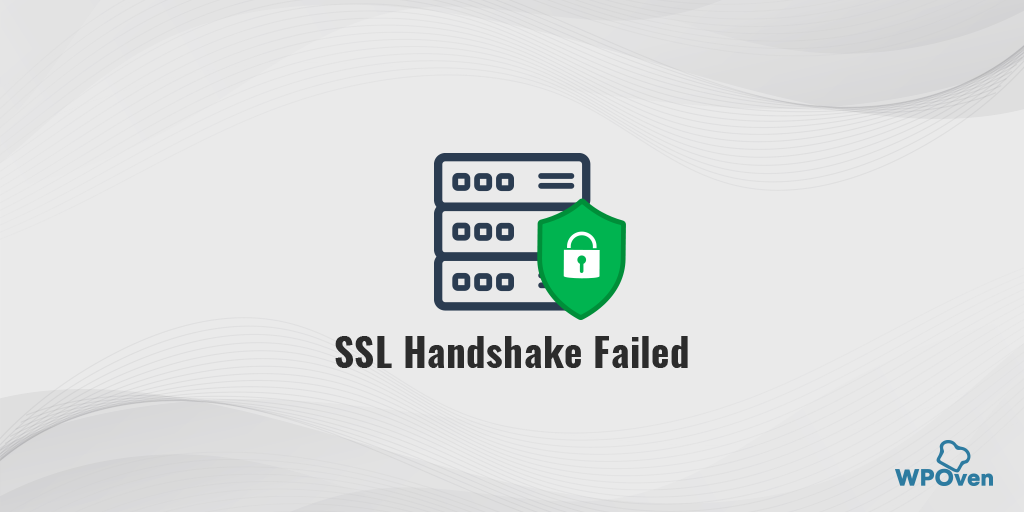
![Wie behebt man den Fehler 400 Bad Request in Google Chrome? [8 Möglichkeiten] How to Fix 400 Bad Request Error in Google Chrome? [8 Ways]](/uploads/article/50987/LS1lOrQARv4osYcH.png)